Photoshop入门教程:文件菜单的详细讲解
佚名 人气:0* 文件菜单 *
一般认为文件菜单是最原始和初级的,往往不屑一顾,其实在文件菜单中还有许多我们没有认识的东西诸如“新建”、“打开”等常用的命令偶就不废话的说让我们认识一下“浏览”
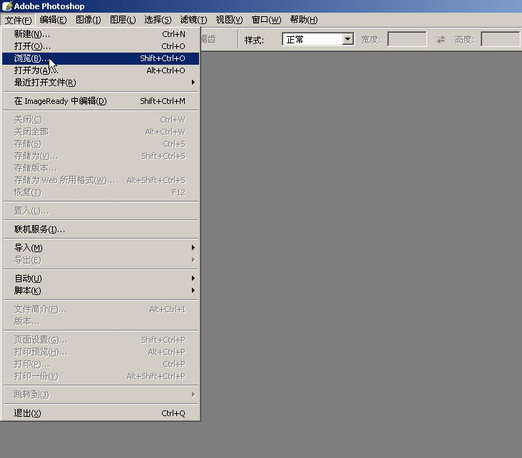
随着ACDSEE的不断升级,它对内存的要求也是越来越过分,一个看图软件的大小,已经超过了PHOTOSHOP!打开ACDSEE6会严重影响机器的速度和效率,郁闷!
这时,偶不得不重视PS自带的浏览器,“浏览”命令就是打开她的钥匙,有些朋友反映:PS自带的浏览器也不快呀!这是因为缩略图显示设置太高,如果你合理设置,加上它的自由拖曳功能,总体上是比ACDSEE6快而且稳定的

打开“浏览”文件浏览器自动弹出,我们拖曳一幅图片作为实例进一步讲解
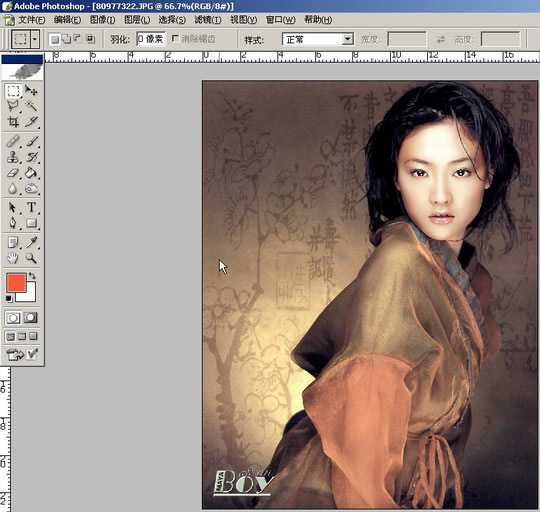
在火星,看到很多朋友发的图,不是巨大,就是巨小,在火星发图200KB的制约下,画面的质量往往难以保证让我们通过“储存为”来解决这个问题
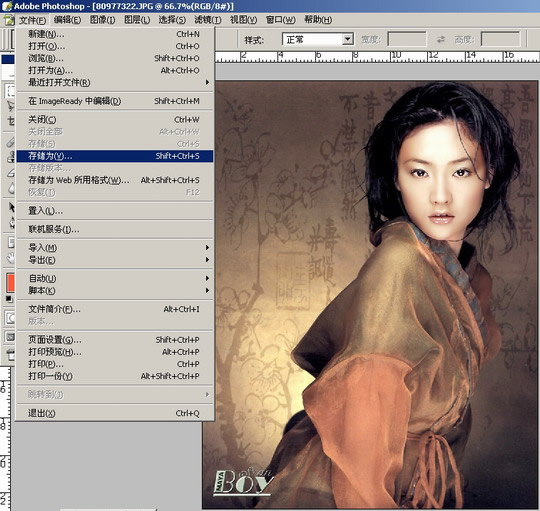
这是“储存为”的常规窗口,大家一定很熟悉
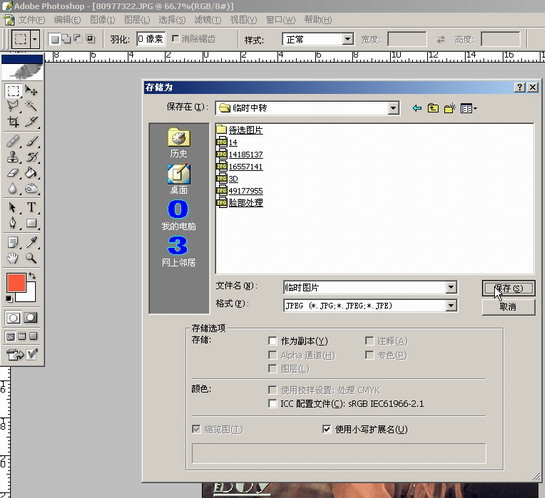
图象的质量取决于它的分辨率,在新建文件的时候,为保证制作精度一般设置为300B以上在存储压缩为JPEG文件格式的时候,PS会自动计算并显示压缩后的文件大小注意储存面版的最下方
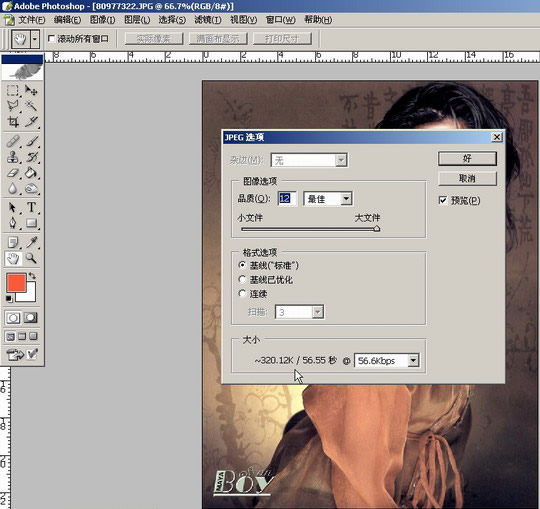
PS计算的原则是设定图象质量等级,需要说明的是,这里显示的数据并不是最终的文件大小由于WINDOWS系统还要为文件规定位置等属性的信息,所以最后的文件一般比显示的大20K左右
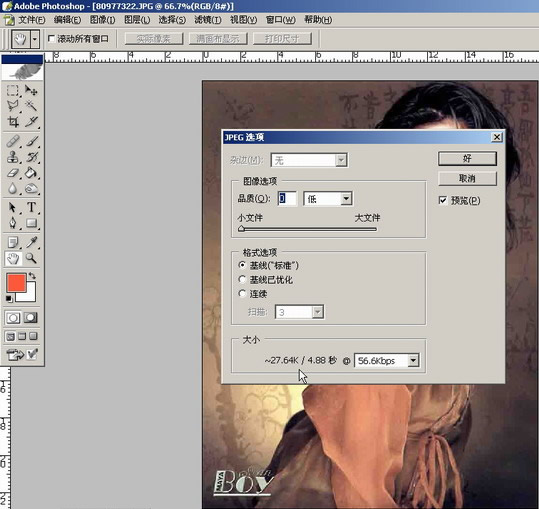
这是最高级别的存储
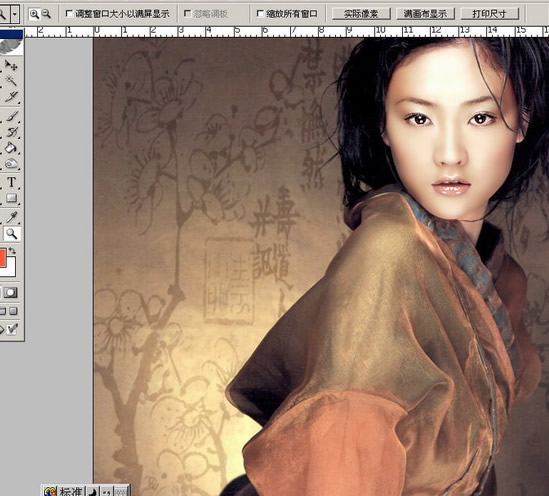
这是最低级别的效果
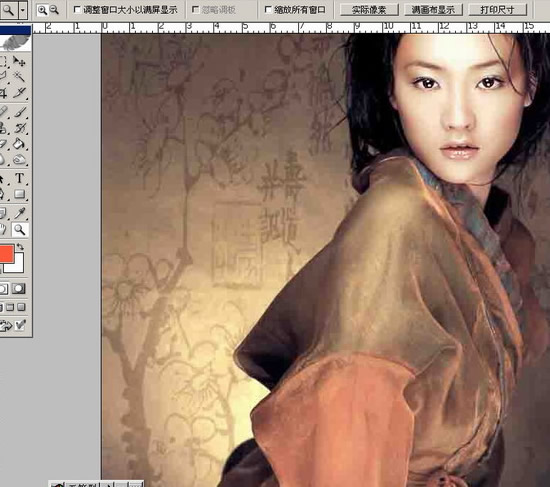
通过“导入”命令我们可以方便地从AI、CD等软件中打开并转化矢量文件

如果你要对一组图片进行同样效果的处理,完全不必一张张地辛苦,打开“批处理”命令,选择要处理的文件或者文件夹
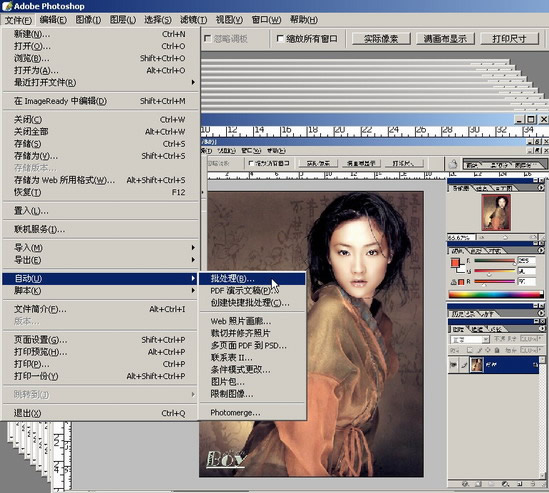
如图设置一下,看看回发生什么?再自己调整选项和参数,试试:
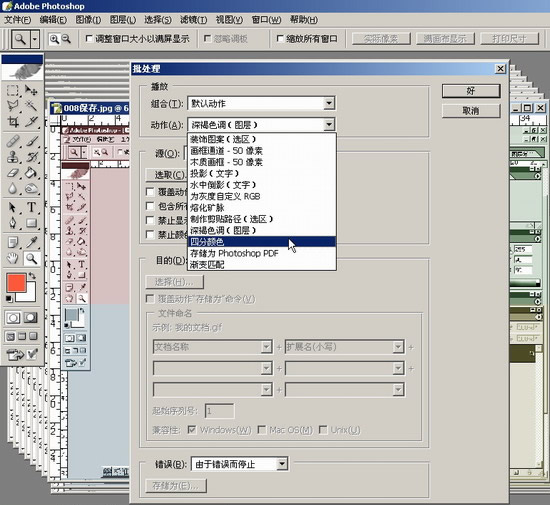
加载全部内容